创建瓦片调色板
将选定的瓦片放到 瓦片调色板 上,这样你就可以从调色板中选择瓦片来在 瓦片地图一个允许你使用瓦片和网格覆盖快速创建 2D 关卡的游戏对象。 更多信息
参见 术语表 上进行绘制。
先决条件
要创建瓦片地图,您首先需要确保已经完成了以下操作
- 从 包管理器 中下载 2D 瓦片地图编辑器 包。
创建瓦片调色板资源
要创建瓦片调色板资源,请执行以下操作
要创建 瓦片调色板,请通过转到 窗口 > 2D > 瓦片调色板 打开 瓦片调色板 窗口。
-
选择 新建调色板 下拉菜单以打开项目中可用瓦片调色板的列表,或选择创建新调色板的选项。选择 创建新调色板 选项以创建新调色板。
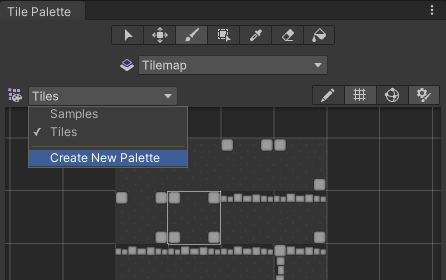
从下拉菜单中选择 创建新调色板 选项。 -
在选择创建新瓦片调色板的选项后,创建新调色板 对话框将变为可用。它包含创建新调色板时可用的不同属性设置和选项。为新创建的调色板命名并选择所需的设置,然后选择创建按钮。在提示时选择将调色板资源文件保存到的文件夹。新创建的调色板将自动加载到瓦片调色板窗口中。
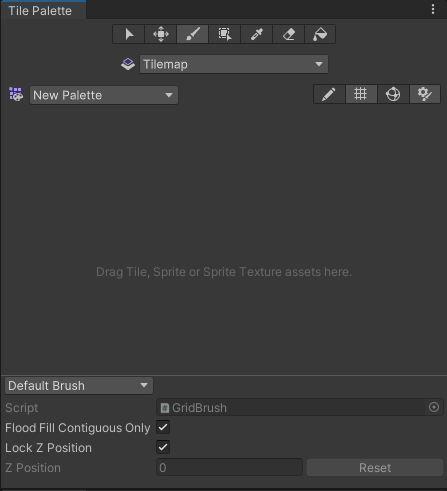
一个空白瓦片调色板 -
将纹理或 精灵2D 图形对象。如果您习惯于使用 3D,则精灵本质上只是标准纹理,但有一些特殊技术可用于组合和管理精灵纹理,以提高开发过程中的效率和便捷性。 更多信息
参见 术语表 从资源文件夹拖放到 瓦片调色板 上,并在提示时选择将新的 瓦片资源 保存到何处。新的瓦片资源将在选定的保存位置生成,并且瓦片将放置在活动瓦片调色板窗口的网格上。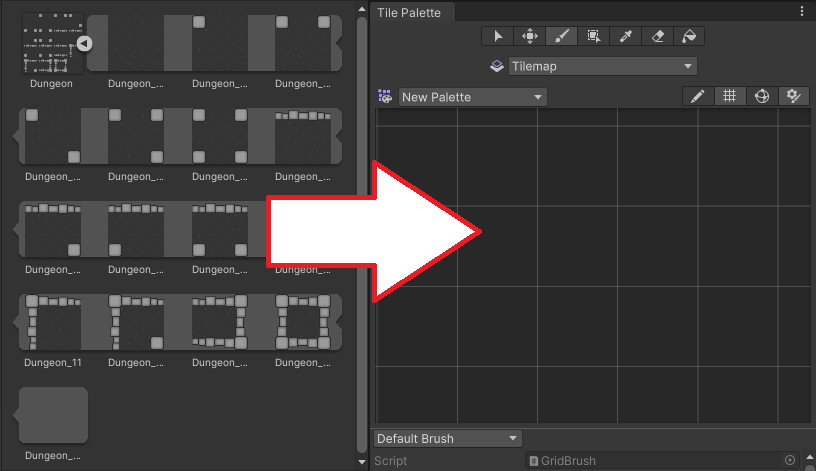
直接拖放到瓦片调色板窗口上。 使用 检查器一个 Unity 窗口,显示有关当前选定游戏对象、资源或项目设置的信息,允许你检查和编辑值。 更多信息
参见 术语表 来更改当前活动的画笔及其属性。有关这些属性的更多信息,请参阅 画笔检查器窗口参考。
编辑瓦片调色板
用于选择和绘制瓦片的工具也可以用来直接编辑瓦片调色板,允许你移动和操作当前放置在 瓦片调色板 上的瓦片。从 调色板 下拉菜单中选择要编辑的调色板(默认调色板名为“新调色板”),然后选择 编辑 以解锁调色板以进行编辑。
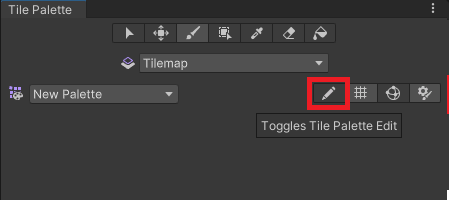
瓦片调色板编辑切换按钮。
请参阅 瓦片调色板编辑器参考,了解调色板工具的快捷键和功能,这些功能也可以用来编辑调色板。
从现有网格预制体创建调色板资源
你可以将现有的 预制体一种资源类型,允许你存储具有组件和属性的完整游戏对象。预制体充当模板,你可以从该模板中在场景中创建新的对象实例。 更多信息
参见 术语表 转换为调色板资源,以便你可以在瓦片调色板窗口中使用它。为此,预制体必须不是调色板资源,并且必须在其最顶层 游戏对象Unity 场景中的基本对象,可以代表角色、道具、场景、相机、路径点等等。游戏对象的功.能由附加到它的组件定义。 更多信息
参见 术语表 上有一个网格组件。
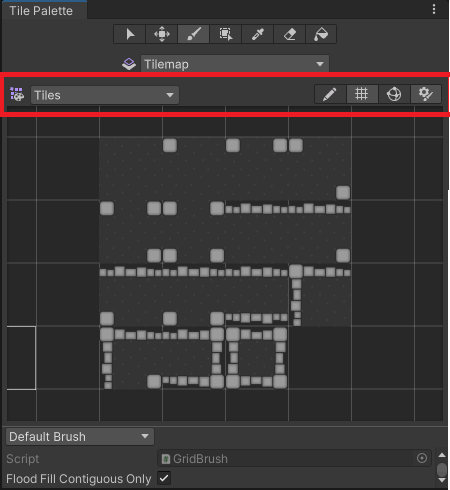
瓦片调色板工具栏
要转换预制体,请将其拖放到瓦片调色板 工具栏Unity 编辑器顶部的按钮和基本控件行,允许你以各种方式与编辑器交互(例如缩放、平移)。 更多信息
参见 术语表 上(如上图中突出显示的部分)。编辑器会自动将其转换为调色板资源,并添加一个网格调色板资源。新的调色板资源与其源具有相同的名称,并且将在调色板下拉菜单中可用。
瓦片调色板网格可见性切换按钮
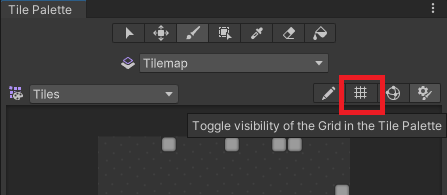
瓦片调色板网格切换按钮。
通过选择上面突出显示的切换按钮,打开或关闭瓦片调色板上的网格可见性。
瓦片调色板 Gizmos 可见性切换按钮
瓦片调色板可以在当前选定的调色板资源上显示 Gizmos与场景中的游戏对象关联的图形叠加层,并在场景视图中显示。内置场景工具(如移动工具)是 Gizmos,你可以使用纹理或脚本创建自定义 Gizmos。一些 Gizmos 仅在选中游戏对象时才绘制,而其他 Gizmos 无论选中哪些游戏对象都会由编辑器绘制。 更多信息
参见 术语表,以帮助你可视化特定标准。例如,你可以添加一个 Gizmos,它将显示一个特殊图标,用于表示不包含精灵的瓦片。
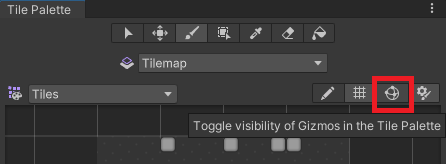
瓦片调色板 Gizmos 切换按钮。
要显示默认的 Unity 和调色板资源上的 Gizmos,请启用 Gizmos 切换按钮(如上突出显示)。瓦片调色板会立即显示调色板资源中任何具有 MonoBehaviour.OnDrawGizmos() 的组件。
要将你自己的自定义 Gizmos 添加到调色板资源,请将具有 DrawGizmo 的组件添加到调色板资源